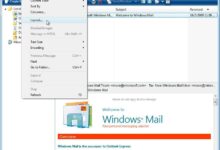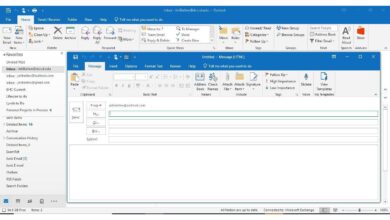Visualisez votre agenda Google aux côtés de votre agenda Outlook en vous abonnant à votre propre agenda Google dans Outlook. Vous pouvez également importer des événements de Google Agenda dans Outlook, mais les deux calendriers ne se synchroniseront pas après les mises à jour.
Les instructions de cet article s’appliquent à Outlook 2019, Outlook 2016, Outlook 2013 et Outlook pour Microsoft 365.
Contenu
Abonnez-vous à votre Google Agenda
La mise en place d’un abonnement iCal garantit que la copie de votre Google Agenda dans Outlook est à jour.
-
Connectez-vous à votre Google Agenda.
-
Dans le volet de gauche, sélectionnez Mes calendriers pour élargir la liste.
-
Pointez sur le calendrier que vous souhaitez ajouter à Outlook, sélectionnez les trois points qui apparaissent à droite du nom du calendrier, puis choisissez Paramètres et partage.
-
Dans le Intégrer le calendrier cliquez avec le bouton droit de la souris sur l’URL sous URL public de ce calendrier et sélectionnez Copie.
-
Ouvrez Outlook, allez à la Dossier et sélectionnez Info.
-
Sélectionnez Paramètres du compte > Paramètres du compte.
-
Dans le Paramètres du compte sélectionnez la boîte de dialogue Calendriers Internet onglet.
-
Sélectionnez Nouveau.
-
Presse Ctrl+V pour coller l’adresse que vous avez copiée à partir de votre compte Google Agenda, puis sélectionnez Ajouter.
-
Dans le Options d’abonnement entrez le nom du calendrier dans la boîte de dialogue Nom du dossier puis sélectionnez OK.
-
Dans le Paramètres du compte dans la boîte de dialogue, sélectionnez Fermer.
Importer des événements de Google Agenda dans Outlook
Si vous souhaitez que les événements figurant actuellement dans votre compte Google Agenda ne soient pas mis à jour, importez-le dans Outlook.
-
Connectez-vous à votre compte Google Agenda.
-
Sélectionnez le Paramètres et choisissez Paramètres.
-
Dans le volet de gauche, sélectionnez Importation et exportation.
-
Sélectionnez Exporter et choisir le Exporter bouton. Un fichier ZIP se télécharge sur votre ordinateur.
-
Ouvrez l’explorateur de fichiers de Windows, mettez en évidence le fichier téléchargé, puis sélectionnez Extraire tout.
-
Ouvrez Outlook et allez à la page Dossier onglet.
-
Sélectionnez Ouvrir et exporter > Import/Export pour lancer l’assistant d’importation et d’exportation.
-
Sélectionnez Importer un fichier iCalendar (.ics) ou vCalendarpuis choisissez Suivant.
-
Naviguez jusqu’au dossier où vous avez stocké le fichier extrait, sélectionnez le fichier qui se termine par gmail.compuis choisissez OK.
-
Sélectionnez Importer.
-
Vos événements Google Agenda apparaissent dans Outlook.